Slack bietet eine nahtlose Integration mit allen G Suite-Anwendungen, einschließlich Google Drive. Durch die Verknüpfung Ihres Google Drive-Kontos mit Slack wird der Dateiaustausch erheblich vereinfacht, und Sie erhalten sofortige Benachrichtigungen über Dateianfragen und Kommentare. Wir haben detailliert recherchiert, wie Sie diese beiden Anwendungen verbinden können, damit Sie dies nicht selbst tun müssen.
In diesem Artikel erläutern wir, wie Sie Google Drive auf zwei verschiedene Arten mit der Slack-App verbinden können. Zudem bieten wir Anleitungen zur Erstellung und Freigabe von Google Drive-Dateien direkt in Slack und beantworten einige häufig gestellte Fragen bezüglich der Nutzung von Slack und G Suite-Apps.
Wie verbinde ich Google Drive mit Slack?
Um Ihr Google-Konto mit Slack zu verknüpfen, folgen Sie diesen Schritten:
- Besuchen Sie die Slack-Webseite, melden Sie sich an und navigieren Sie im App-Verzeichnis zur Google Drive-Seite.
- Klicken Sie auf „Zu Slack hinzufügen“.
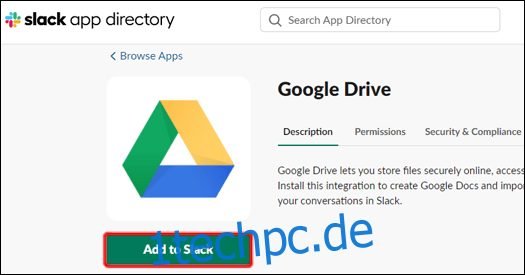
- Klicken Sie auf „Google Drive-App hinzufügen“.
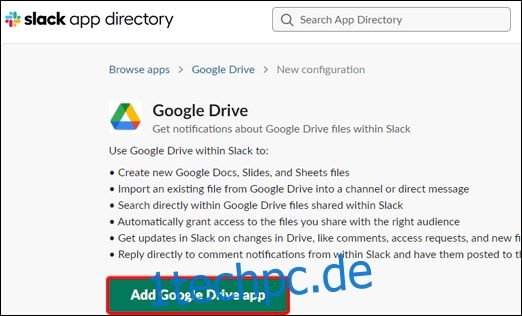
- Klicken Sie auf „Zulassen“.
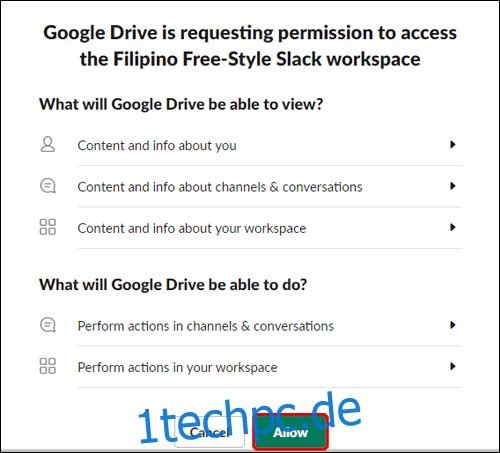
- Klicken Sie auf „Google Drive-Konto authentifizieren“.
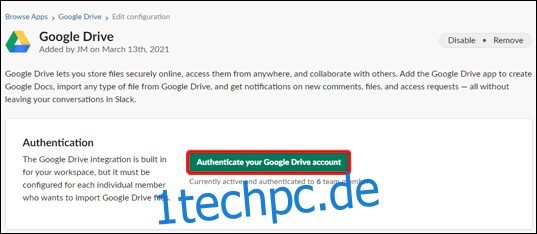
- Melden Sie sich bei Ihrem Google-Konto an und klicken Sie auf „Zulassen“.
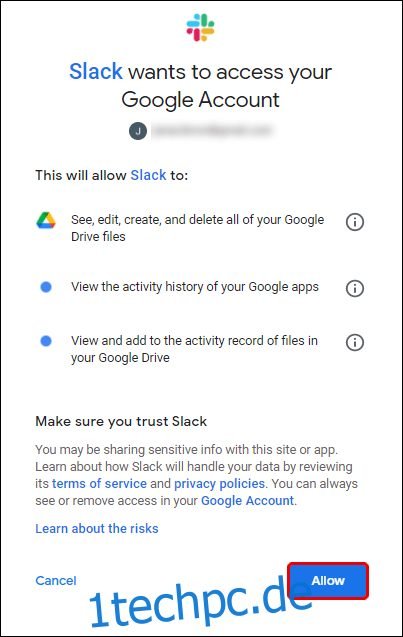
Alternativ können Sie Ihr Google Drive-Konto mit Slack verknüpfen, indem Sie einen Dateilink teilen. Führen Sie dazu folgende Schritte aus:
- Melden Sie sich bei Slack an und fügen Sie einen Link zu einer Datei aus Google Drive in eine Nachricht ein.
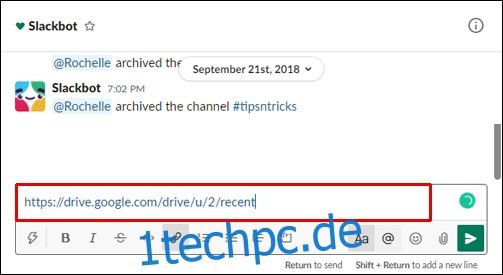
- Senden Sie die Nachricht, und der Slackbot wird Sie fragen, ob Sie Ihr Google Drive-Konto mit Slack verbinden möchten.
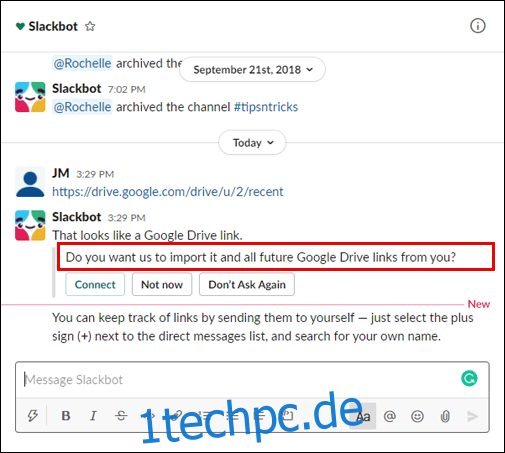
- Wählen Sie „Verbinden“ und folgen Sie den Anweisungen auf dem Bildschirm.
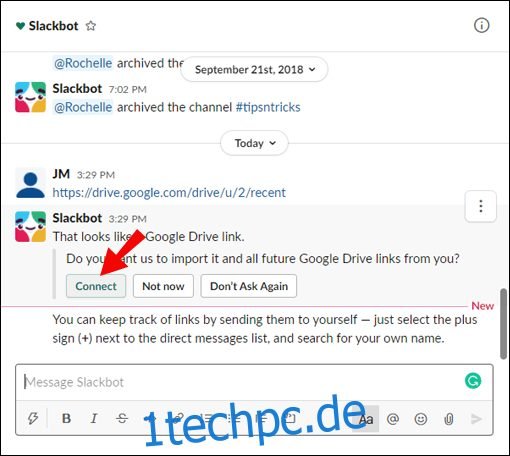
Wie teilt man Google Drive-Dateien in Slack?
Nachdem Sie Ihr Google Drive-Konto mit Slack verbunden haben, können Sie mit der Erstellung und dem Teilen von Dateien beginnen. Hier ist, wie es funktioniert:
- Öffnen Sie Slack, melden Sie sich bei Ihrem Konto an und beginnen Sie eine beliebige Konversation.
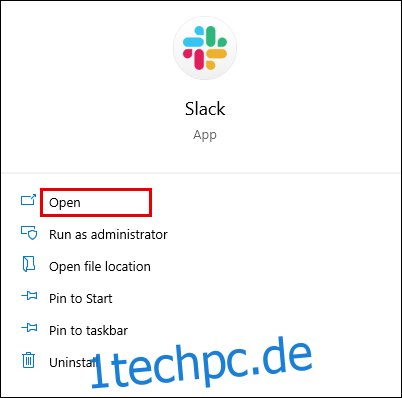
- Klicken Sie auf das Blitzsymbol neben dem Eingabefeld für Nachrichten.
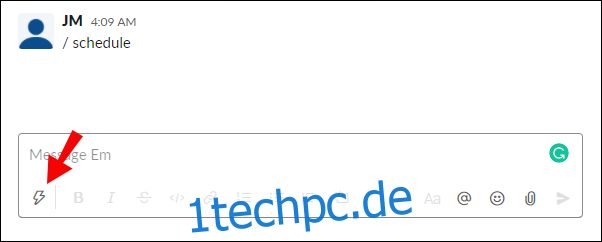
- Suchen Sie nach „Google Drive“ und wählen Sie den gewünschten Dateityp aus. Erstellen Sie eine Datei.
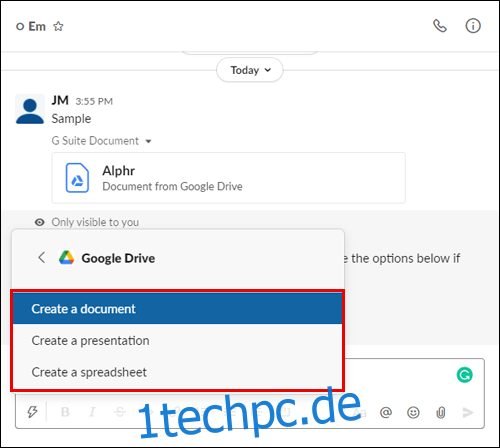
- Benennen Sie Ihre Datei. Geben Sie optional eine Nachricht für die Datei ein.
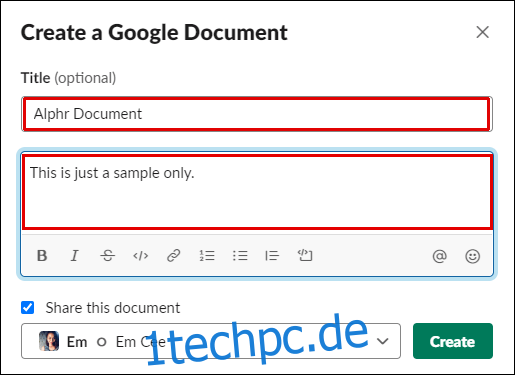
- Öffnen Sie das Dropdown-Menü unter „Dieses Dokument teilen“ und wählen Sie eine Konversation aus.
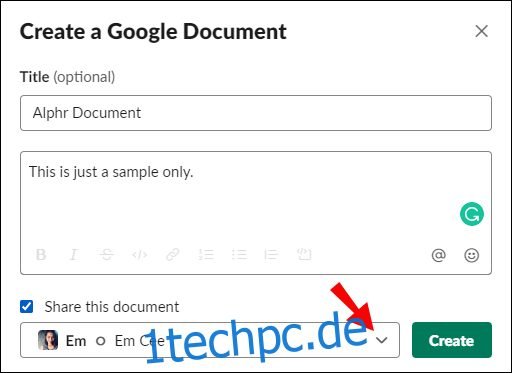
- Wenn Sie die Datei nicht sofort freigeben möchten, deaktivieren Sie das Kontrollkästchen neben „Dieses Dokument freigeben“ und klicken Sie dann auf „Erstellen“.
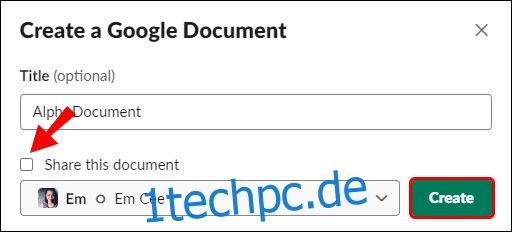
Um eine bereits vorhandene Google Drive-Datei in Slack freizugeben, folgen Sie diesen Anweisungen:
- Öffnen Sie Slack, melden Sie sich bei Ihrem Konto an und beginnen Sie eine Konversation, in der Sie eine Datei freigeben möchten.
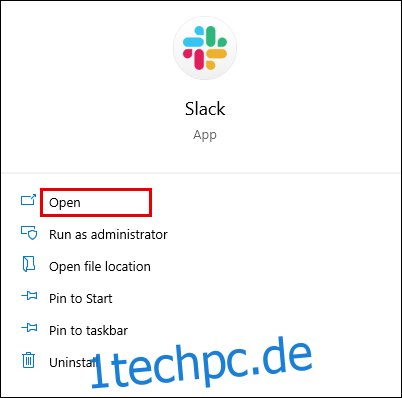
- Klicken Sie auf das Büroklammersymbol rechts neben dem Eingabefeld für Nachrichten.
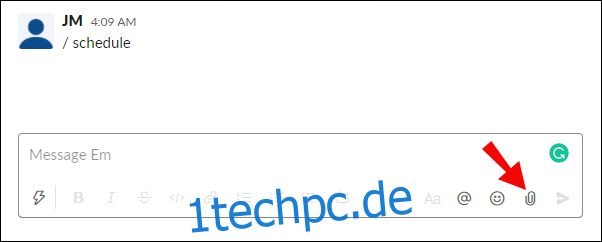
- Suchen Sie nach „Datei hinzufügen von“ und klicken Sie darunter auf „Google Drive“.
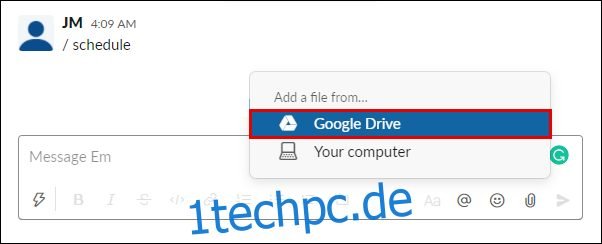
- Wählen Sie eine Datei aus und klicken Sie auf „Auswählen“. Senden Sie dann die Nachricht, indem Sie auf das Pfeilsymbol klicken.
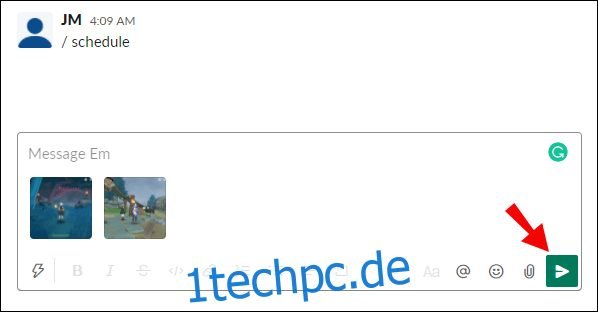
Wie verwalte ich Google Drive-Benachrichtigungen in Slack?
Standardmäßig erhalten Sie Benachrichtigungen, wenn jemand Zugriff auf eine Datei anfordert, eine Datei mit Ihnen teilt oder Ihre Datei kommentiert. Sie können Google Drive-Benachrichtigungen in Slack verwalten, indem Sie folgende Schritte ausführen:
- Öffnen Sie Slack und melden Sie sich bei Ihrem Konto an.
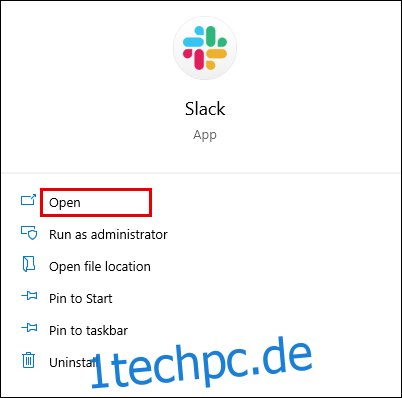
- Klicken Sie auf den Namen Ihres Arbeitsbereichs in der oberen linken Ecke Ihres Bildschirms.
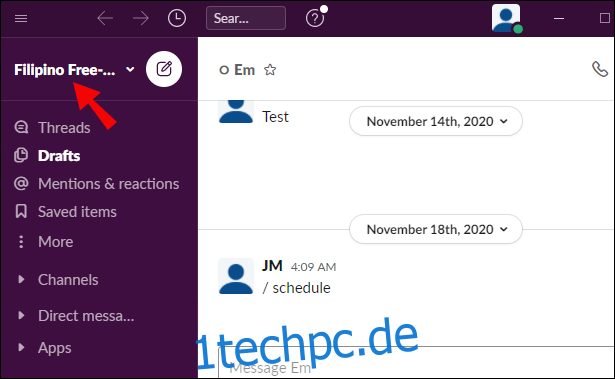
- Wählen Sie „Apps“ in der Seitenleiste, um eine Liste der verbundenen Apps anzuzeigen. Wenn Sie Google Drive nicht in der Liste sehen, klicken Sie auf das Drei-Punkte-Symbol, um weitere Apps anzuzeigen.
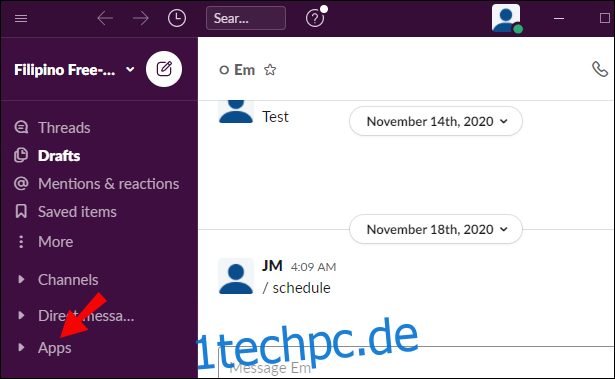
- Klicken Sie auf „Google Drive“.
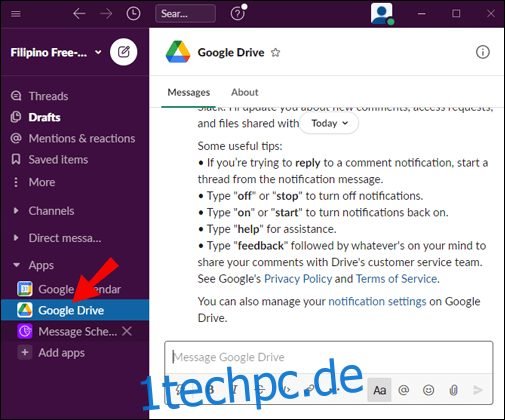
- Klicken Sie im oberen Teil des Bildschirms auf „Nachrichten“.
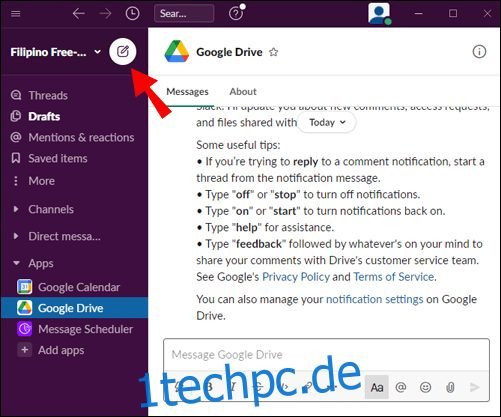
- Geben Sie „on“ oder „off“ in das Eingabefeld ein und senden Sie die Nachricht, um die Benachrichtigungen zu aktivieren oder zu deaktivieren.
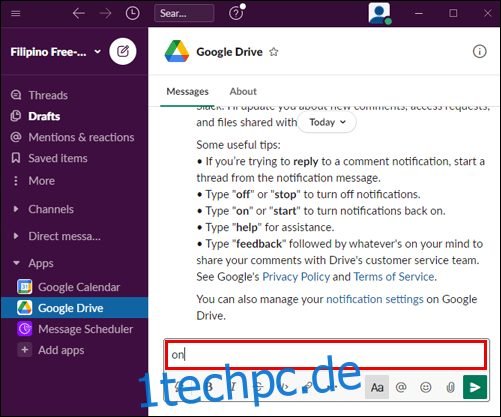
Sie können Kommentarmeldungen für bestimmte Dateien über Google Drive verwalten. Folgen Sie dazu den untenstehenden Anweisungen:
- Melden Sie sich bei Ihrem Google Drive-Konto an und öffnen Sie eine Datei, für die Sie die Benachrichtigungen verwalten möchten.
- Wählen Sie „Kommentare“ in der oberen rechten Ecke Ihres Bildschirms.
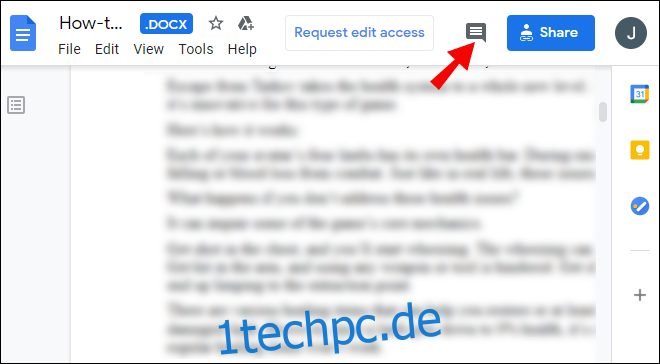
- Klicken Sie auf „Benachrichtigungen“ und wählen Sie die Benachrichtigungen aus, die Sie erhalten möchten.
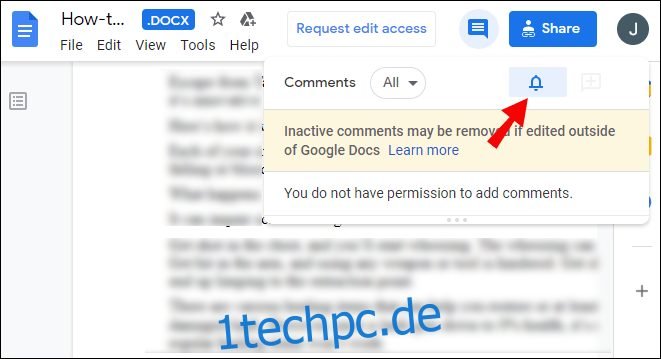
Häufig gestellte Fragen
Lesen Sie diesen Abschnitt, um alles zu erfahren, was Sie über die Verbindung und Nutzung von Slack und G Suite-Apps wissen müssen.
Wie verbindet man Apps mit Google Drive?
Sie können eine Vielzahl von Apps mit Google Drive verbinden, einschließlich Slack. Besuchen Sie die Google Drive-Seite und melden Sie sich bei Ihrem Konto an. Klicken Sie dann auf das Zahnradsymbol in der oberen rechten Ecke des Bildschirms, um die Einstellungen zu öffnen.
Wählen Sie „Apps verwalten“ und dann „Weitere Apps verbinden“. Sie sehen eine Liste der Apps, die mit Google Drive verbunden werden können. Wählen Sie eine App aus und klicken Sie auf „Verbinden“.
Um verbundene Apps aus Google Drive zu löschen, öffnen Sie die Einstellungen und klicken Sie auf „Apps verwalten“. Eine Liste der verbundenen Apps wird angezeigt. Klicken Sie mit der rechten Maustaste auf ein App-Symbol. Wählen Sie „Optionen“ aus einem Dropdown-Menü einer App, die Sie entfernen möchten, und klicken Sie auf „Von Drive trennen“.
Kann ich Google Docs mit Slack verwenden?
Ja, Sie können Google Drive mit Slack verbinden, um das Teilen von Google-Dokumenten zu vereinfachen. Dies kann über das App-Verzeichnis auf der Slack-Website erfolgen. Klicken Sie auf „Zu Slack hinzufügen“ und dann auf „Google Drive-App hinzufügen“ und gewähren Sie die Berechtigung.
Folgen Sie den Anweisungen auf dem Bildschirm, um Ihr Google-Konto zu authentifizieren. Nachdem Sie Google Drive für Slack eingerichtet haben, können Sie Google Docs-Dateien freigeben, indem Sie in jeder Konversation rechts neben dem Eingabefeld für Nachrichten auf ein Büroklammersymbol klicken.
Wie verbinde ich mich mit Slack?
Um sich mit Slack zu verbinden, müssen Sie einen Kanal erstellen. Besuchen Sie zunächst die Slack-Website oder laden Sie die mobile App herunter. Melden Sie sich an und klicken Sie dann auf das Pluszeichen neben „Kanäle“ in der linken Seitenleiste. Geben Sie den Kanalnamen ein und klicken Sie auf „Erstellen“.
Sie sehen Ihren neuen Kanal unter „Kanäle“ in der Seitenleiste. Klicken Sie darauf und wählen Sie „Teilen“. Geben Sie dann die E-Mail-Adresse einer Person ein, die Sie Ihrem Kanal hinzufügen möchten. Fügen Sie optional einen Einladungstext hinzu und klicken Sie auf „Senden“.
Die Person muss dann die Einladung annehmen und sich bei Slack registrieren. Gehen Sie anschließend zum Administrationsmenü, indem Sie auf den Namen Ihres Arbeitsbereichs klicken. Klicken Sie auf „Geteilte Kanäle verwalten“, um ausstehende Anfragen zu sehen, und klicken Sie auf „Genehmigen“.
Wie verbinde ich mich mit meinem Google Drive?
Öffnen Sie die Google Drive Webseite auf Ihrem Gerät. Melden Sie sich mit Ihrem Google-Konto an oder klicken Sie auf „Konto erstellen“, wenn Sie noch kein Konto haben. Klicken Sie dann auf „Weiter“ und folgen Sie den Anweisungen auf dem Bildschirm, um sich zu registrieren.
Sobald Sie sich angemeldet haben, ist Google Drive automatisch verbunden. Um eine neue Datei zu erstellen, klicken Sie auf das Pluszeichen in der oberen rechten Ecke Ihres Bildschirms und wählen Sie den Dateityp aus.
Wie verknüpfe ich Google Drive mit Google Mail?
Google Drive wird automatisch mit Ihrem Gmail-Konto verknüpft, nachdem Sie sich bei Google Drive angemeldet haben. Um Google Drive-Dateien über Gmail freizugeben, melden Sie sich bei Ihrem Gmail-Konto an und klicken Sie oben links auf Ihrem Bildschirm auf „Verfassen“. Wählen Sie „Google Drive“ und wählen Sie Dateien aus Ihrer Cloud aus. Wählen Sie „Laufwerkslink“ oder „Anhang“ und klicken Sie dann auf „Einfügen“.
Lässt sich Slack in Google integrieren?
Ja, die Slack-App lässt sich in Google Workspace und andere G Suite-Apps integrieren. Nach der Verknüpfung Ihres Google-Kontos mit Slack können Sie problemlos Google Docs-Dateien freigeben und Dateiberechtigungen festlegen, umgehend Benachrichtigungen über neu freigegebene Google Drive-Dateien erhalten, Ihre Organisation über die Cloud führen, Ihren Google-Kalender mit Slack verbinden und vieles mehr.
Sie können auswählen, welche G Suite-Apps mit Ihrem Slack-Konto verbunden werden sollen, im App-Verzeichnis. Klicken Sie neben der gewünschten App auf „App herunterladen“ und folgen Sie den Anweisungen auf dem Bildschirm.
Wie füge ich Google Drive zu Slack hinzu?
Google Drive kann auf zwei Arten mit Slack verbunden werden – über das App-Verzeichnis auf der Slack-Website und durch das direkte Teilen eines Dateilinks in Slack-Konversationen. Um die beiden Apps über das App-Verzeichnis zu verknüpfen, besuchen Sie die Slack-Website und melden Sie sich bei Ihrem Konto an. Navigieren Sie zum App-Verzeichnis und dann zur Google Drive-Seite.
Klicken Sie auf „Zu Slack hinzufügen“ und wählen Sie „Google Drive-App hinzufügen“. Befolgen Sie dann die Anweisungen auf dem Bildschirm, um Ihr Google-Konto zu autorisieren und mit Slack zu verbinden. Um Ihr Google Drive-Konto über Konversationen mit Slack zu verknüpfen, fügen Sie einen Dateilink als Nachricht ein und senden Sie ihn an einen beliebigen Empfänger. Der Slackbot wird Sie dann fragen, ob Sie Google Drive mit Slack verbinden möchten. Klicken Sie auf „Verbinden“ und folgen Sie den Anweisungen auf dem Bildschirm.
Wie trenne ich mein Google-Konto von Slack?
Wenn Sie Ihr Google-Konto aus irgendeinem Grund von Slack trennen möchten, können Sie dies über das Slack App-Verzeichnis tun. Navigieren Sie zur Google Drive-Seite und klicken Sie auf das Kreuz neben „Authentifizierung“. Bestätigen Sie mit „Trennen“.
Wie verwende ich Google Shortcuts in Slack?
Mit App-Verknüpfungen in Slack können Sie mit wenigen Klicks verschiedene Aktionen ausführen, ohne Slack zu verlassen. Sobald Sie eine App mit Slack verbunden haben, sehen Sie alle verfügbaren Verknüpfungen im Verknüpfungsmenü. Die einfachste Möglichkeit, über das Verknüpfungsmenü zu agieren, ist das Öffnen einer Konversation in Slack und das Klicken auf das Blitzsymbol neben dem Eingabefeld für Nachrichten.
Dort sehen Sie alle Apps mit ihren Verknüpfungen. Mit Google Kalender können Sie beispielsweise ein Ereignis direkt in der Slack-App erstellen. Klicken Sie einfach auf den Verknüpfungsnamen und füllen Sie ein Formular aus.
Wie kann ich Kommentare zu meinen Google Drive-Dateien in Slack anzeigen und darauf antworten?
Abgesehen vom Freigeben von Dateien ermöglicht Google Drive auch das Kommentieren direkt über Slack. Sie erhalten Benachrichtigungen über Kommentare, die zu Ihren Dateien hinterlassen wurden.
Um sie anzuzeigen und darauf zu antworten, melden Sie sich bei Ihrem Slack-Konto an und klicken Sie oben links auf Ihrem Bildschirm auf den Namen Ihres Workspace. Klicken Sie auf „Apps“ und dann auf „Google Drive“. Wählen Sie „Nachrichten“ im oberen Teil Ihres Bildschirms. Sie sehen eine Liste der Kommentare. Bewegen Sie den Mauszeiger über einen Kommentar und wählen Sie „Thread starten“ aus. Schreiben Sie dann Ihre Antwort.
Teilen Sie Google Drive-Dateien mit wenigen Klicks
Nachdem Sie nun Ihr Google-Konto mit Slack verbunden haben, sollte das Teilen von Dateien mit Ihrem Team deutlich bequemer sein. Passen Sie die Benachrichtigungen und Berechtigungen der G Suite-App nach Bedarf an und genießen Sie Ihren neu optimierten Slack-Arbeitsbereich. Wir empfehlen Ihnen, sich auch die Slack App zuzulegen, falls Sie das noch nicht getan haben. Sie ist sowohl für iOS als auch für Android verfügbar und ermöglicht Ihnen, sich unterwegs mit Ihrem Team zu verbinden, sodass Ihr gesamter Arbeitsplatz in Ihre Tasche passt.
Haben Sie die mobile Slack-App bereits ausprobiert? Teilen Sie Ihre Meinung im Kommentarbereich unten.